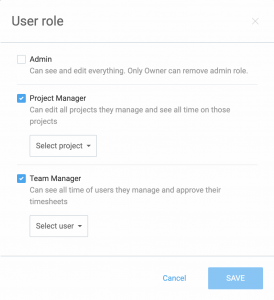Managerrolle
Es gibt zwei Arten von Managern in Clockify:
- Projektmanager können alle erfassten Zeiten für ihre Projekte einsehen und alles verbunden mit ihren Projekten bearbeiten (z. B. Voranschläge festlegen, Aufgaben hinzufügen, Zugriff auf Projekt verwalten usw.) sowie einen Kiosk starten (wenn dies aktiviert ist)
- Teammanager: können alle erfassten Zeiten für ihre Teammitglieder und Gruppen einsehen, die Zeiten ihres Teams bearbeiten (falls aktiviert) und übermittelte Arbeitszeittabellen genehmigen sowie einen Kiosk starten (falls aktiviert).
Auch die Funktion "Seite ausblenden" gilt für Manager. Manager haben immer die Möglichkeit, sich Berichte anzusehen, sowie Projektmanager Projektseiten.
Teammanager-Rolle ist eine zusätzliche Funktion, die du aktivierst, indem du deinen Arbeitsbereich auf den Standard-, Pro- oder Enterprise-Plan aktualisieren.
Managerrechte vergeben #
Um jemand zum Manager zu machen, solltest du:
- Zur Seite Team gehen
- Auf +Rolle neben dem Benutzer klicken, den du zum Manager machen möchtest
- Auswählen, ob du möchtest, dass sie Projekte oder Teammitglieder verwalten
- Auswählen, welche Projekte/Mitglieder sie verwalten sollten
- Auf "Speichern" klicken
Es ist auch möglich, jemandem Projektmanager-Rolle für ein bestimmtes Projekt zuweisen.
- Zur Seite "Projekte" gehen
- Registerkarte Zugriff wählen
- Auf die drei Punkte klicken, um die Benutzerrolle zu konfigurieren
- Option "Managerrechte vergeben" wählen
Zugriff und Berechtigungen #
Mehr zu Benutzerrollen und Zugriffsberechtigungen
Falls du Administratorrolle hast, aber E-Mail-Benachrichtigungen für bestimmte Mitglieder erhalten möchtest, solltest du dir Teammanagerrolle für diese Benutzer selbst zuweisen (du verfügst daher über Administrator- und Teammanagerrolle).
Teammanager können:
- Benachrichtigungen per E-Mail erhalten, wenn ihre Mitglieder Arbeitszeittabellen zur Genehmigung übermitteln, arbeitsfreie Zeit anfordern, zu viel Zeit erfassen, usw.
- Zeiteinträge von Mitgliedern ihres Teams bearbeiten, Falls dies in Einstellungen des Arbeitsbereichs aktiviert ist (Registerkarte “Berechtigungen” > Wer kann für andere Mitarbeiter Zeiten bearbeiten: Admins und Teammanager).
Du kannst außerdem Teammanagern Gruppen zuweisen. So wird die Verwaltung erleichtert, da du einer Gruppe einen Teammanager einfach zuweist, und wenn ein neuer Mitarbeiter Clockify beitritt, fügst du ihn einfach zu der Gruppe hinzu und der Manager erhält Managerrechte für ihn automatisch.